
Amazon quảng cáo rằng người đọc ebook của họ chỉ cần được tính phí mỗi tháng một lần, nhưng những người đọc nhiều có thể sẽ thấy rằng họ cần tính phí thường xuyên hơn. Không còn nữa: hãy đọc tiếp khi chúng tôi hướng dẫn bạn cách đốt cháy bộ sưu tập sách của bạn mà không cần sạc lại liên tục.
LIÊN QUAN: Cách kiểm tra miễn phí sách trong thư viện trên Kindle của bạn
Không nghi ngờ gì về điều đó, ngay cả khi bạn đang đọc cả ngày và thậm chí tải rất nhiều sách xuống Kindle của mình, sẽ thực sự khó khăn để tiêu hao hết pin trong một ngày. Ngay cả những người dùng bất cẩn cũng không sạc máy đọc sách điện tử Kindle của họ hàng ngày như cách họ làm với điện thoại hoặc máy tính bảng.
Điều đó nói rằng, dòng "tính phí hàng tháng, không phải hàng ngày" mà Amazon tự hào có một số bản in đẹp bao gồm một số hướng dẫn tiết kiệm điện - như chỉ đọc nửa giờ một ngày. Chúng tôi không biết về bạn, nhưng chúng tôi thích đọc và nửa giờ mỗi ngày có vẻ khá tẻ nhạt.
Sau khi chúng tôi bắt đầu gặp phải tình trạng giảm tuổi thọ pin trên Kindle Paperwhite của mình, chúng tôi đã tiến hành nghiên cứu để tìm ra mọi nguyên nhân khiến tuổi thọ pin của Kindle giảm.
Trước khi tiếp tục, chúng ta hãy nhấn mạnh một điều. Hướng dẫn này chỉ tập trung vào việc tận dụng tối đa thời lượng pin tuyệt đối cho Kindle của bạn. Nếu bạn đang muốn giữ cho Kindle của mình hoạt động trong khi đi bộ đường dài xuyên quốc gia, thì đây là hướng dẫn dành cho bạn. Đối với những người trong chúng ta thường xuyên sử dụng ổ cắm điện, vui lòng bật hoặc tắt các tính năng theo quyết định của bạn dựa trên cách bạn sử dụng Kindle của mình.
Ghi chú: Hướng dẫn làm theo cùng với từng mẹo được nêu cho Kindle Paperwhite, nhưng chúng có thể dễ dàng được điều chỉnh cho hầu hết mọi thế hệ và biến thể của máy đọc sách điện tử Kindle.
Đảm bảo rằng chương trình cơ sở Kindle của bạn được cập nhật
Một trong những điều tốt nhất bạn có thể làm để kéo dài tuổi thọ pin Kindle là đảm bảo chương trình cơ sở của Kindle được cập nhật. Chúng hiếm khi được xuất bản với bất kỳ hình thức phô trương nào (nếu có) và nếu bạn không đọc các diễn đàn người dùng Kindle một cách ám ảnh như chúng tôi, bạn có thể không bao giờ biết chúng tồn tại. Nhưng Kindle đôi khi gặp phải một lỗi ở đây hoặc ở đó có thể làm giảm tuổi thọ pin của bạn. Ví dụ: các lỗi gây cháy pin trước đây bao gồm các vấn đề với sách lập chỉ mục Kindle và không ngủ đúng cách.
Ngay cả khi bạn không cố gắng tăng tuổi thọ pin của mình, thì đây là một mẹo bạn nên làm theo, vì chương trình cơ sở cũ có thể làm giảm tuổi thọ pin của bạn mà bạn không hề nhận ra.
LIÊN QUAN: Cách cập nhật Kindle của bạn theo cách thủ công
Kindle của bạn Nên được cập nhật nếu bạn đã kết nối nó với bất kỳ loại mạng nào trong một khoảng thời gian ngắn trong vòng vài tháng qua. Chương trình cơ sở của Kindle không được cập nhật thường xuyên nhưng nó sẽ tự động làm như vậy. Tất nhiên, nó không có hại để kiểm tra.
Bạn có thể tìm thấy phiên bản chương trình cơ sở của mình bằng cách chạm vào đầu màn hình trên Paperwhite, chọn nút menu, sau đó chọn “Thông tin thiết bị”. So sánh số “Phiên bản chương trình cơ sở” với danh sách phát hành trong tệp hỗ trợ của Amazon tại đây (chọn kiểu Kindle cụ thể của bạn để kiểm tra # firmware) hoặc bật trang Wikipedia của Kindle tại đây . Nếu bạn cần trợ giúp cập nhật chương trình cơ sở Kindle của mình theo cách thủ công, hãy xem hướng dẫn của chúng tôi để làm như vậy ở đây .
Tắt bộ đàm
Nhìn chung, Kindle là một trình đọc sách điện tử rất hiệu quả. Nhưng có một số điều khá khó để thực hiện hiệu quả. Về bản chất, Wi-Fi và 3G sẽ tiêu hao pin nhanh hơn nhiều.
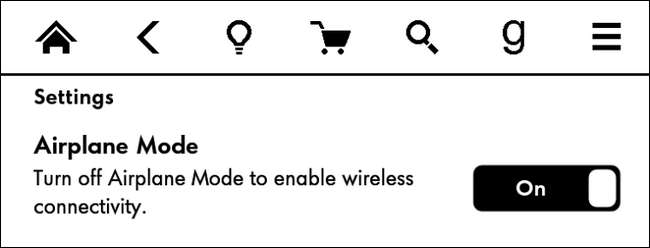
Không giống như lượng điện năng rất thấp cần thiết để thay đổi hiển thị trên màn hình E Ink, cần một lượng điện năng kha khá để tìm kiếm và kết nối với các nút Wi-Fi gần đó và thậm chí còn nhiều năng lượng hơn để duy trì kết nối di động với các tháp di động 3G ở xa . Wi-Fi / 3G vẫn hoạt động ngay cả khi thiết bị đang ở chế độ ngủ khi bật trình bảo vệ màn hình và giống như điện thoại di động của bạn, nó sẽ tiêu thụ nhiều năng lượng hơn nếu tín hiệu yếu và nó phải làm việc nhiều hơn để kết nối với nút không dây từ xa / tháp điện thoại di động.
LIÊN QUAN: Cách gửi bài báo tới Kindle của bạn để đọc sau bằng Tinderizer, Instapaper hoặc Pocket
Ngay cả khi bạn có đăng ký hàng ngày thông qua cửa hàng Amazon Kindle hoặc bạn đã thiết lập một số loại thông báo hàng ngày về tất cả các bài báo đã lưu của mình , không có ý nghĩa gì nếu để đài mạng Kindle của bạn hoạt động cả ngày lẫn đêm. Nếu bạn đang ở trong trường hợp này, hãy bật radio mỗi ngày một lần trong vài phút để hoàn tất quá trình tải xuống hàng ngày của bạn rồi tắt chúng đi. Nếu bạn không có đăng ký / thông báo hàng ngày, bạn chỉ nên bật Wi-Fi / 3G khi bạn đang tích cực tải xuống sách.
Để dễ dàng tắt radio mạng Kindle của bạn khi không sử dụng, chỉ cần điều hướng đến menu cài đặt bằng cách nhấn vào nút menu, chọn Cài đặt, sau đó bật “Chế độ trên máy bay”.
Ngoài việc giữ cho Kindle của bạn luôn được cập nhật, đây là điều tốt nhất bạn có thể làm cho tuổi thọ pin của mình. Giữ nó ở Chế độ trên máy bay bất cứ khi nào bạn không chủ động tải xuống sách và Kindle của bạn sẽ tồn tại lâu hơn nữa.
Tắt đèn nền
Không phải tất cả các Kindle đều có đèn nền, nhưng nếu bạn đang sử dụng Paperwhite hoặc Voyager, thì ... tốt, hãy chú ý đến đèn nền. Đèn nền quá mờ ở các tầng thấp hơn (đặc biệt là trong ánh sáng ban ngày) nên rất dễ quên bạn đã bật đèn.
Chúng tôi khuyên bạn nên có thói quen kiểm tra đèn nền mỗi khi sử dụng vào ban ngày. Cài đặt bạn sử dụng để đọc vào ban đêm rất có thể là quá sáng (hoặc hoàn toàn không cần thiết) trong ánh sáng mặt trời đầy đủ hoặc thậm chí ánh sáng trong nhà sáng.
Bạn có thể truy cập cài đặt đèn nền trên Kindle Paperwhite bằng cách chạm vào phần trên cùng của màn hình để hiển thị menu điều hướng trên màn hình và chọn bóng đèn để tăng hoặc giảm độ sáng. Thật kỳ lạ, bạn không bao giờ có thể tắt hoàn toàn đèn nền (cài đặt thấp nhất vẫn sẽ phát ra ánh sáng rất mờ trong phòng hoàn toàn tối) nhưng chuyển nó sang cài đặt thoải mái thấp nhất cho môi trường của bạn là lý tưởng.
Tắt làm mới trang tự động
Màn hình E-Ink, ngay cả những màn hình cao cấp, đôi khi có thể gặp vấn đề với bóng mờ (đặc biệt khi đọc sách có nhiều biểu đồ hoặc hình minh họa). Bóng mờ xảy ra khi màn hình làm mới kém và "bóng ma" của văn bản và / hoặc đồ họa trước đó vẫn còn trên trang mới được hiển thị.
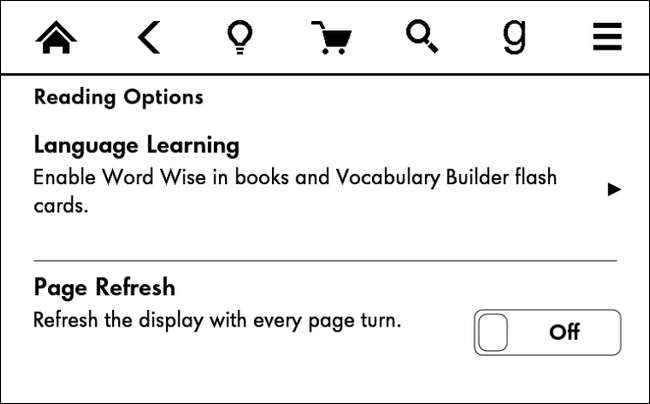
Kindle bao gồm một cơ chế để đối phó với bóng mờ được gọi là "Làm mới trang", nhưng tính năng này có chi phí năng lượng. Về cơ bản, nó tải gấp đôi mọi trang để nếu có bóng mờ, bóng ma sẽ không thể phát hiện được vì đó sẽ là bóng ma của trang bạn hiện đang truy cập. Mặc dù tính năng này hoạt động hiệu quả để loại bỏ hiện tượng bóng mờ, nhưng điều đó cũng có nghĩa là nếu Kindle của bạn tốt, chẳng hạn như 10.000 lượt lật trang thì giờ đây nó sẽ chỉ tốt cho 5.000 lượt trang.
Nếu bạn hiếm khi gặp sự cố bóng mờ trang, bạn có thể kéo dài thời lượng pin bằng cách tắt tính năng làm mới trang. Bạn sẽ tìm thấy cài đặt bằng cách điều hướng đến menu Cài đặt và xem trong “Tùy chọn đọc”. Tắt “Làm mới trang”. Bạn luôn có thể bật nó lên trong những lần hiếm hoi bạn gặp phải bóng ma với một cuốn sách nhiều hình minh họa.
Ngủ thủ công Kindle của bạn (và xem xét một trường hợp mới)
Có một lập luận được đưa ra để đưa Kindle của bạn vào chế độ ngủ và nó có thể không phải là điều bạn mong đợi. Về cơ bản, Kindle luôn "bật" trừ khi bạn thực sự tắt nguồn hoàn toàn. Cho dù thiết bị đang hiển thị trình bảo vệ màn hình, danh sách sách hay trang sách bạn đang đọc, thiết bị ít hay nhiều đều ở trạng thái giống nhau và sử dụng cùng một lượng điện năng. Vì vậy, lập luận để đưa Kindle vào chế độ ngủ không phải là trạng thái ngủ thực sự tiết kiệm rất nhiều năng lượng (nhớ lại, từ phần trước, radio mạng vẫn bật ngay cả khi thiết bị đang ở chế độ ngủ), mà là trạng thái ngủ. đảm bảo rằng đèn sau thực sự tắt hoàn toàn. Trên thực tế, đây là lần duy nhất, ngoài việc tắt nguồn hoàn toàn Kindle, điều này có thể xảy ra.
Kindle của bạn sẽ tự động chuyển sang chế độ ngủ nếu bạn để nó một mình trong 10 phút, nhưng đó là 10 phút lãng phí đèn nền. Bạn có thể đặt Kindle ở chế độ ngủ khi bạn đọc xong bằng cách nhấn nút ở dưới cùng của Kindle hoặc, nếu bạn có nắp từ tính, hãy đóng nắp lại.
Nói về những chiếc vỏ như vậy: có một cơ hội tốt nếu bạn có Kindle Paperwhite, bạn có một hộp đựng chính thức hoặc hậu mãi với một nam châm nhỏ trong vỏ. Kindle Paperwhite có một công tắc từ tính nhỏ ẩn ngay sau góc dưới bên phải của màn hình cho phép vỏ máy, nhờ một nam châm ẩn rất mảnh mai, kích hoạt công tắc và đặt thiết bị ở chế độ ngủ. Dù chúng tôi yêu thích trường hợp này (cả chúng tôi và một số vợ / chồng của chúng tôi đều có chúng) thì có một lập luận nhỏ được đưa ra để xem xét một trường hợp không từ tính.
Trong các thế hệ trước của chương trình cơ sở Kindle, có một lỗi trong đó nam châm sẽ không thực sự kích hoạt chế độ ngủ (và do đó không tiết kiệm được năng lượng) và chúng tôi nhận thấy rằng khi các trường hợp cũ hơn / lỏng hơn với việc sử dụng rộng rãi khi chúng trượt xung quanh trong túi / ví. Tất cả những chuyển động đó đều có xu hướng kích hoạt chu kỳ ngủ / thức và trong các thử nghiệm không chính thức của chúng tôi với Paperwhite thế hệ đầu tiên, việc chuyển sang vỏ "câm" trên thực tế đã làm tăng tuổi thọ pin.
Đối xử tử tế với pin
Thật sự dễ dàng quên rằng Kindle thực sự là một máy tính chạy hệ điều hành Linux rất mảnh mai và bên trong gói nhỏ bé đó là bo mạch chủ, bộ nhớ và tất nhiên là pin. Pin Lithium-ion thực sự mạnh mẽ so với các loại pin có thể sạc lại cũ hơn như pin Ni-Cad, nhưng điều đó không có nghĩa là bạn không nên làm theo các mẹo và thủ thuật chăm sóc lithium-ion chung cho Kindle mà bạn làm với bất kỳ thiết bị nào khác ( như máy tính xách tay hoặc điện thoại di động của bạn).
LIÊN QUAN: Gỡ lỗi lầm tưởng về tuổi thọ pin cho điện thoại di động, máy tính bảng và máy tính xách tay
Nếu bạn muốn Kindle của mình có tuổi thọ cao, hãy giữ thiết bị (và pin kèm theo) ở nhiệt độ gần như phòng. Đừng để nó trong ô tô của bạn để giảm xuống dưới mức đóng băng hoặc nướng ở nhiệt độ hơn một trăm độ. Đừng để nó ngồi trên bệ cửa sổ dưới ánh nắng mặt trời. Không giống như một cuốn sách thông thường, nó sẽ không chịu được sự thay đổi nhiệt độ quá cao và kết quả cuối cùng là thời gian sẽ làm giảm tuổi thọ của pin.
Khi nói đến việc thực sự sạc pin Kindle, Kindle phù hợp một cách thuận tiện chỉ với loại sạc pin lithium-ion như: sử dụng vừa phải / chậm và sạc lại hầu hết thời gian với chu kỳ xả sâu ngay bây giờ và sau đó. Pin Lithium-ion đạt được vòng đời tối đa nếu chúng không được xả hoàn toàn thường xuyên, không được để sạc ở mức 100 phần trăm cho các lứa tuổi và sạc đầy trước khi cạn kiệt.
Thực sự khó làm được điều đó với pin máy tính xách tay hoặc điện thoại vì pin hết nhanh. Chúng tôi cần phải sạc lại chúng thường xuyên và không ai muốn bị mắc kẹt với một thiết bị chết. Nhưng thực hiện điều đó khá dễ dàng với Kindle.
Khi bạn không cố gắng sử dụng hết pin Kindle trong một phiên chạy marathon, bạn nên có thói quen sạc đầy pin khi nó cạn khoảng 50 phần trăm. Cố gắng tháo nó ra khỏi bộ sạc ngay sau khi nó đạt mức sạc 100% (hoặc thậm chí tốt hơn, ngay trước đó). Sử dụng pin theo cách này và sau đó, cứ một lúc, hãy cho phép pin cạn đến mức màn hình Kindle biến thành logo cảnh báo plug-in. Thao tác cuối cùng đó không nhất thiết nhằm kéo dài tuổi thọ của pin (pin lithium-ion không thích phóng điện đầy đủ), nhưng nó giúp giữ cho cảm biến pin được hiệu chỉnh để đồng hồ trên màn hình cung cấp và phản ánh chính xác pin của bạn trạng thái.
Thêm sách trong khi sạc
Mỗi khi bạn thêm sách vào Kindle, hệ điều hành Kindle sẽ lập chỉ mục sách đó. Đây là cơ sở của chức năng tìm kiếm trên thiết bị và nó xảy ra đối với mọi cuốn sách cho dù bạn thêm một cuốn tiểu thuyết từ Kindle Store, nhận một email định kỳ được gửi đến Kindle của bạn hoặc tải một cuốn sách hướng dẫn từ máy tính của bạn.

Quá trình lập chỉ mục là quá trình tính toán khắc nghiệt nhất mà Kindle phải trải qua trong các hoạt động thường xuyên và bạn càng thêm nhiều sách cùng lúc, quá trình này càng mất nhiều thời gian. Lập chỉ mục một cuốn sách có thể tiêu tốn khá nhiều thời gian và thời lượng pin, nhưng khi bạn thêm hàng chục hoặc hàng trăm cuốn sách cùng một lúc (bằng cách đồng bộ hóa Kindle mới hoặc đã xóa gần đây với tài khoản của bạn hoặc thông qua tải xuống) thì thời gian lập chỉ mục của bạn sẽ tăng vọt. Một kho sách lớn vào bộ nhớ trong của Kindle có thể khiến thời gian lập chỉ mục mất nhiều ngày và làm giảm đáng kể tuổi thọ pin của bạn.
Với suy nghĩ đó, nếu bạn dự định đồng bộ hóa một số lượng lớn sách với Kindle của mình cùng một lúc, thì tốt nhất bạn nên làm như vậy trong khi Kindle đang sạc. Hơn nữa, trừ khi bạn có nhu cầu cấp thiết phải kết xuất hàng trăm cuốn sách cùng một lúc, tốt nhất bạn nên đồng bộ hóa / tải sách theo từng đợt nhỏ (như 10 cuốn sách trở xuống cùng một lúc).
Hãy nhớ rằng bạn có thể sử dụng Kindle của mình khi đang sạc nếu bạn sử dụng bộ sạc tường chuyên dụng, hoặc là khi bạn cắm nó vào máy tính và sau đó tháo bộ nhớ lưu trữ (nếu bạn không tháo Kindle, nó sẽ vẫn bị khóa để bảo vệ nội dung của bộ nhớ trên bo mạch trong khi máy tính có thể truy cập nó).
Kiểm tra Sách bị hỏng
Khi lập chỉ mục diễn ra suôn sẻ, nó sẽ thu được một lượng lớn sức mạnh tính toán / tuổi thọ pin. Khi lập chỉ mục không diễn ra suôn sẻ, nó sẽ hoàn toàn làm tăng pin của bạn. Cứ vào một lần trăng xanh, dịch vụ lập chỉ mục của Kindle sẽ bắt gặp một cuốn sách mà nó không thể lập chỉ mục chính xác. Đây có thể là sách do Amazon cung cấp không tải xuống đúng cách, sách có định dạng không đúng, chuyển đổi tải xuống của bên thứ ba bị lỗi hoặc tài liệu đã tải bên ngoài bị hỏng.
Tuy nhiên, kết quả cuối cùng là giống nhau: dịch vụ lập chỉ mục bị mắc kẹt trong một vòng lặp và nó đè lên cuốn sách không thể lập chỉ mục hết lần này đến lần khác khi cố gắng lướt qua nó. Ngay cả khi bạn khởi động lại thiết bị của mình, dịch vụ lập chỉ mục cuối cùng sẽ quay lại vị trí cũ trong hàng đợi và gặp khó khăn khi cố gắng lập chỉ mục tệp bị hỏng.
May mắn thay, có một cách rất dễ dàng để kiểm tra và xem liệu đây có phải là nguyên nhân gây ra tình trạng tuổi thọ pin kém của bạn hay không. Nhấn vào hộp tìm kiếm trên màn hình chính của Kindle (hoặc nhấn vào biểu tượng lớp phóng đại trong thanh menu) để truy cập chức năng tìm kiếm. Tìm kiếm một thuật ngữ vô nghĩa sẽ không xuất hiện trong bất kỳ sách hoặc tài liệu nào của bạn; bạn muốn một cái gì đó như “sdfkhj03” hoặc tương tự.
Nhấn vào mũi tên nhỏ ở bên trái hộp tìm kiếm để mở rộng kết quả hiển thị tất cả các danh mục tìm kiếm (ví dụ: Mục của tôi, Cửa hàng Kindle, Goodreads, v.v.). Ở cuối bảng điều khiển tìm kiếm, bạn sẽ thấy một mục nhập cho “Văn bản trong sách”. Nhấn vào mục nhập đó. (Những người sử dụng Kindle cũ hơn và / hoặc chương trình cơ sở cũ sẽ được đưa đến phần văn bản trong sách này theo mặc định.)
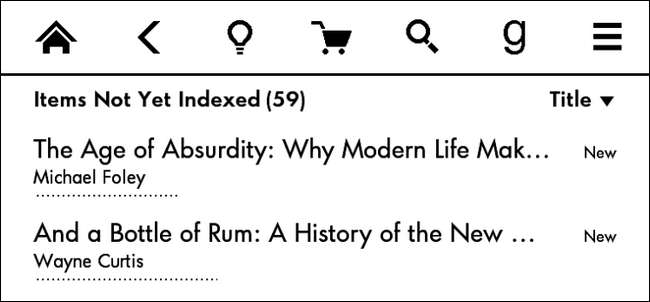
Nếu dịch vụ lập chỉ mục hoạt động bình thường, thì nó sẽ không trả về kết quả tìm kiếm nào vì truy vấn tìm kiếm sẽ không được tìm thấy trong bất kỳ tài liệu nào trên Kindle. Mặt khác, nếu dịch vụ lập chỉ mục hiện đang lập chỉ mục, nó sẽ trả về một kết quả tìm kiếm có nội dung “Các mục chưa được lập chỉ mục” với một số trong ngoặc đơn. Nếu bạn vừa tải một loạt sách trên Kindle của mình (hoặc thậm chí chỉ mua một hoặc hai cuốn), bạn sẽ thấy chúng được liệt kê ở đây. Đừng lo lắng.
Nếu bạn chọn mục nhập cho các mục chưa được lập chỉ mục, nó sẽ mở rộng để liệt kê các sách. Những cuốn sách bạn vừa tải trên Kindle có ở đó không? Đó là bình thường. Hãy cho nó thời gian để xử lý. (Đây là trạng thái bạn thấy trong ảnh chụp màn hình ở trên; chúng tôi đã tải rất nhiều sách trên Kindle để tạo danh sách sách không được lập chỉ mục mà chúng tôi có thể chụp ảnh màn hình.) Năm nay? Điều đó không bình thường.
Xóa sách khỏi Kindle của bạn bằng cách sử dụng điều hướng trên thiết bị (nhấn và giữ trên tên sách / bìa và sau đó chọn “Xóa sách này”) hoặc, nếu không thành công vì lý do nào đó, hãy cắm Kindle vào máy tính của bạn qua USB cáp và xóa thủ công tệp khỏi thư mục / Documents / [author]/[title] / trên Kindle.
Khởi động lại thiết bị của bạn một lần trong một thời gian
Chúng tôi đã nhấn mạnh trước đó trong hướng dẫn rằng rất dễ quên Kindle của bạn là một máy tính nhỏ. Mọi máy tính đều được hưởng lợi từ việc khởi động lại ngay bây giờ và sau đó; hiếm khi máy tính cần được xóa sạch và khởi động mới.
Để đạt được điều đó, thỉnh thoảng khởi động lại Kindle của bạn là điều có lợi (mỗi tháng một lần hoặc thậm chí vài tháng một lần cũng được nếu không có vấn đề gì như chậm chạp). Bạn có thể đặt lại mềm thiết bị của mình bằng cách kéo lên menu điều hướng ở đầu màn hình, chọn nút menu, chọn “Cài đặt”, sau đó nhấn lại vào nút menu khi ở trong menu Cài đặt.
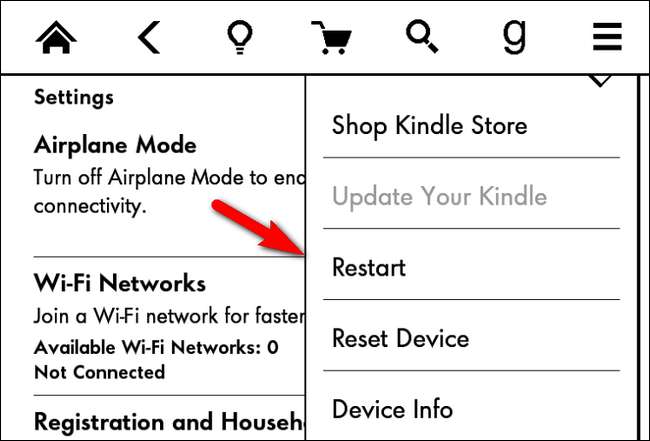
Ở đó, bạn sẽ tìm thấy một mục có nhãn “Khởi động lại”, mục này sẽ khởi động lại Kindle của bạn. Nếu thiết bị của bạn rất chậm hoặc không phản hồi, bạn cũng có thể thực hiện khôi phục cài đặt gốc (tương tự như nhấn nút đặt lại trên PC) bằng cách nhấn và giữ nút nguồn của Kindle cho đến khi màn hình nhấp nháy và thiết bị khởi động lại (khoảng 30 giây).
Trong cùng một menu, bạn cũng sẽ tìm thấy tùy chọn “Đặt lại thiết bị”. Nếu bạn gặp sự cố pin dai dẳng mà bạn cho rằng có thể liên quan đến phần mềm / chỉ mục (nhưng bạn không thể giải quyết chúng bằng bản cập nhật hoặc các thủ thuật kiểm tra chỉ mục mà chúng tôi đã nêu ở trên), bạn có thể cân nhắc thực hiện đặt lại toàn bộ. Đặt lại Kindle giống như định dạng ổ cứng trên PC của bạn: tất cả các tệp cá nhân của bạn sẽ biến mất và Kindle sẽ trở lại mới như bạn mới mua. Đảm bảo rằng bạn có bản sao lưu của bất kỳ tài liệu cá nhân nào trên Kindle trước khi tiến hành thiết lập lại thiết bị.
Nếu tất cả các lỗi khác không thành công, hãy thay thế pin
Giả sử bạn đã làm mọi thứ có thể nhưng thiết bị của bạn đã hết bảo hành và thời lượng pin vẫn thực sự kém. Tuổi của thiết bị và pin lithium-ion không tồn tại mãi mãi. Kindle 4 tuổi trở lên của bạn có thể chỉ có một viên pin đã sử dụng nhiều đến hạn phải thay thế. Mặc dù các mẫu Kindle đã được cải thiện trong những năm qua (và bạn có thể cân nhắc việc mua một cái mới) đối với những người trong chúng ta, những người thích giữ cho công nghệ cũ hoạt động thì việc thay pin trong Kindle của bạn thực sự dễ dàng và tiết kiệm.

Nếu bạn cảm thấy thoải mái khi sử dụng tuốc nơ vít, mở các thiết bị và chi từ 10 - 20 đô la, thì đó là một cách khắc phục thực sự dễ dàng chỉ mất một giờ hoặc lâu hơn. Toàn bộ quy trình thay pin Kindle Paperwhite có thể được tóm tắt như: mở hộp đựng bằng spudger (một công cụ cạy phẳng được sử dụng để mở các thiết bị điện tử được niêm phong bằng vỏ sò), tháo các vít nhỏ giữ màn hình xuống, thay pin ẩn bên dưới và đặt tất cả lại với nhau một lần nữa. Nếu bạn muốn xem nó dễ dàng như thế nào, hãy xem hướng dẫn bằng ảnh này tại iFixit.com cho Paperwhite thế hệ đầu tiên . (Họ cũng có hướng dẫn cho các mẫu Kindle khác.)
Chìa khóa thành công ở đây là đảm bảo bạn mua pin chính xác cho mẫu Kindle của mình, cho dù đó là Kindle Touch thế hệ thứ ba hay Kindle Paperwhite thế hệ đầu tiên. Vì vậy, khi mua hàng trên Amazon, eBay hoặc tại các trang web chuyên về pin, hãy đảm bảo bạn so sánh chặt chẽ số kiểu máy in trên vỏ của Kindle với danh sách số kiểu máy tương thích trên danh sách pin.
Đây là một danh sách bao quát, chúng tôi biết, nhưng nếu bạn có thể kiểm tra mọi thứ trong hướng dẫn của chúng tôi, bạn đang xem loại thời lượng pin sẽ giúp Kindle của bạn luôn hoạt động và hoạt động trong một chuyến đi khắp thế giới.
Tín dụng hình ảnh: Isabelle Burgess .







